在生产环境中通常用uwsgi作为Flask的web服务网关,通过nginx反向代理进行负载均衡,通过supervior进行服务进行的管理。这一套搭下来还是有一些坑要踩,本文通过一个简单的Flask web应用记录了CentOS7下python3+Flask+uWSGI+Nginx+Supervisor环境搭建的全过程,以及一些注意事项,以免遗忘。
一、Python3环境安装
CentOS7下Python3环境安装参考 http://xiejava.ishareread.com/posts/57cef505/
查看python版本
1 | [root@localhost ~]# python -V |
二、安装Flask
1、创建Python虚拟环境
在home目录下创建flask_web目录(目录根据具体实际环境创建,本教程是/home/flask_web)
通过venv创建虚拟环境
[root@localhost flask_web]# python -m venv /home/flask_web
创建成功后可以看到在目录下自动建了一些文件夹,包括python命令及依赖库等,激活以后是个独立的python虚拟运行环境。
在目录下运行source bin/activate 激活虚拟环境
1 | [root@localhost flask_web]# source bin/activate |
2、安装Flask
通过pip install flask安装flask
1 | (flask_web) [root@localhost flask_web]# pip install flask |
安装的时候有可能报ModuleNotFoundError: No module named ‘_ctypes’的错误,原因是缺少libffi-devel包,具体可参考 https://blog.csdn.net/qq_36416904/article/details/79316972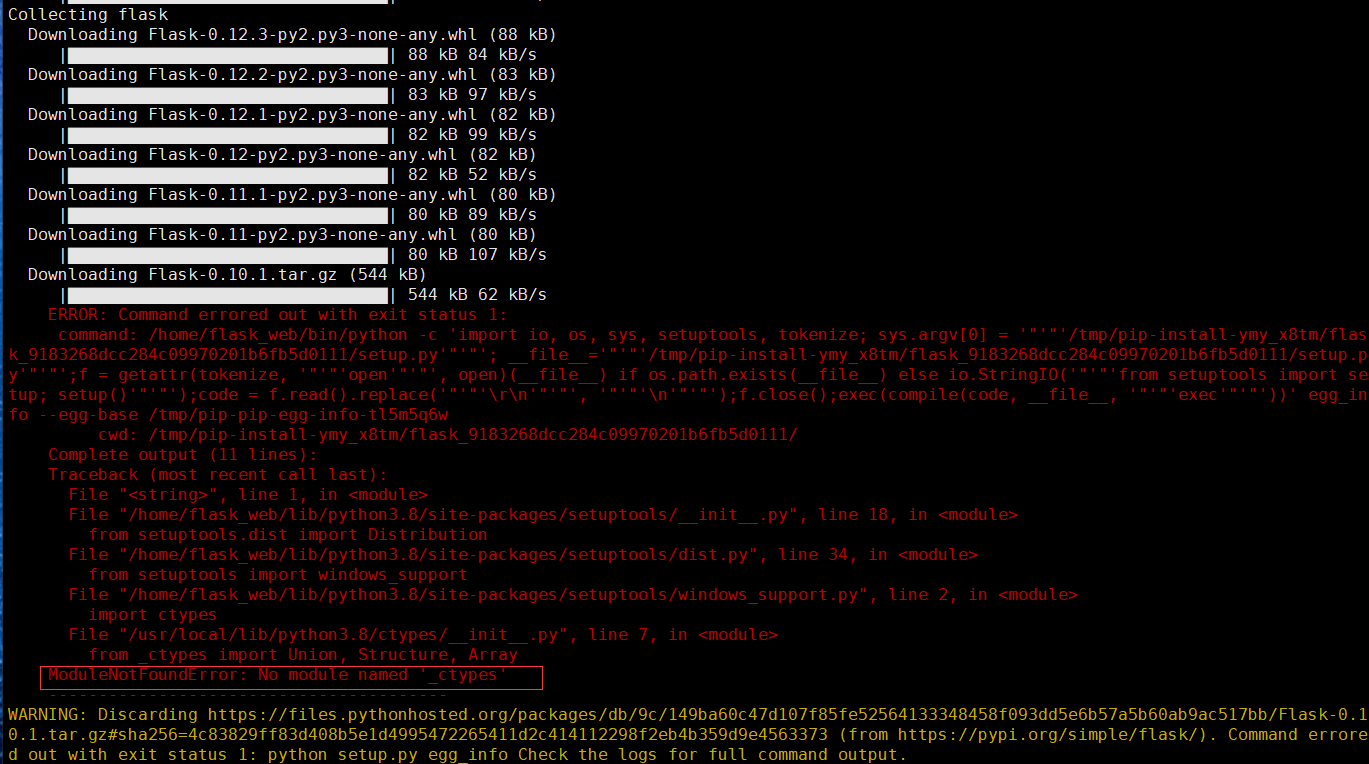
运行yum install libffi-devel -y 并且要重新编译执行安装python
解决包依赖的问题
(flask_web) [root@localhost flask_web]# yum install libffi-devel -y
进入到python源码包目录 执行使用make&make install 命令重新编译并安装python(这里比较坑)
然后再pip install flask 进行安装
安装完成后可以尝试运行flask run,提示没有Flask应用程序,说明flask已经安装成功并且可以运行了。
1 | (flask_web) [root@localhost flask_web]# flask run |
3、建立测试应用
vi hello.py创建一个hello.py的文件,copy下面的内容到文件中:wq保存退出
1 | from flask import Flask |
通过python hello.py运行测试程序
1 | (flask_web) [root@localhost flask_web]# python hello.py |
新开一个shell窗口执行curl http://127.0.0.1:5000/ 可以看到有Hello World返回说明应用在flask框架下运行没有问题。
1 | [root@localhost ~]# curl http://127.0.0.1:5000/ |
三、安装及配置uwsgi
uWSGI是一个Web Server,并且独占uwsgi协议,但是同时支持WSGI协议、HTTP协议等,它的功能是把HTTP协议转化成语言支持的网络协议供python使用。有点类似于Java的web服务容器中间件tomcat
1、安装uwsgi
通过pip命令安装
1 | (flask_web) [root@localhost flask_web]# pip install uwsgi |
如果顺利的话会显示Successfully installed uwsgi-2.0.20,表示安装成功了。
2、配置uwsgi
新建一个uwsgi.ini配置文件,并将配置信息复制到配置文件
vi uwsgi.ini
1 | [uwsgi] |
3、运行uwsgi
1 | (flask_web) [root@localhost flask_web]# uwsgi --ini /home/flask_web/uwsgi.ini |
启动以后通过访问curl http://127.0.0.1:3366 有Hello World!的返回信息表示uwsgi已经成功启动,并且应用程序正常。
1 | [root@localhost flask_web]# curl http://127.0.0.1:3366 |
四、配置Nginx反向代理
ps -ef|grep nginx 找到nginx的配置文件
如果uwsgi配置的是socket连接
[uwsgi]
socket=127.0.0.1:3366 #如果是socket,通过nginx配置uwsgi_pass socket链接
nginx的server配置如下:
1 | server { |
如果uwsgi配置的是http
[uwsgi]
http=127.0.0.1:3366 #如果是http,通过proxy_pass http链接
nginx的server配置如下:
1 | server { |
重新加载nginx配置后,通过浏览器访问可以正常显示访问结果
五、通过Supervisor进行进程托管
生产环境中,可以通过supervisor来进行uwsgi和nginx进程的托管,界面化的方式管理uwsgi和nginx,包括进程的监控、启停等。
1、安装supervisor
通过pip安装
1 | pip install supervisor |
离线安装请参考:http://xiejava.ishareread.com/posts/d670c9b8/
2、配置supervisor
找到supervisord的安装目录在/usr/local/bin下
1 | [root@localhost bin]# which supervisord |
cd到/usr/local/bin目录下
通过echo_supervisord_conf > supervisord.conf
1 | [root@localhost bin]# echo_supervisord_conf > supervisord.conf |
可以看到生成了一个supervisord.conf的配置文件。
将生成的supervisord.conf配置文件放到/etc/目录下
1 | mv supervisord.conf /etc/ |
修改supervisord.conf的配置文件,主要是将子配置文件路径开启并指定配置文件路径,按照惯例将配置文件放到/etc目录下
1 | [include] |
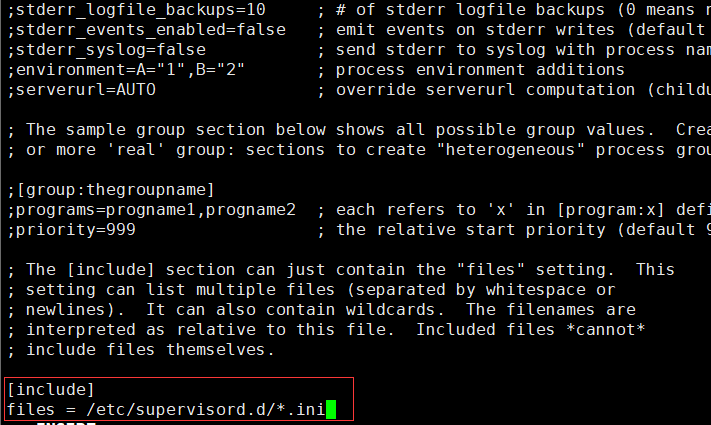
我们在/etc目录下建个supervisord.d目录用来保存supervisor托管进程的配置文件
1 | [root@localhost ~]# cd /etc/ |
建立并配置子配置文件
1 | [root@localhost etc]# cd supervisord.d/ |
复制以下内容至uwsgi.ini文件中
1 | [program:uwsgi] |
3、启动supervisor
在启动supervisor拉起uwsgi前两个注意事项
1) uwsgi的配置文件中daemonize一定要屏蔽掉,否则守护进程一直会重启,导致端口每次都被占用,Supervisor托管不了。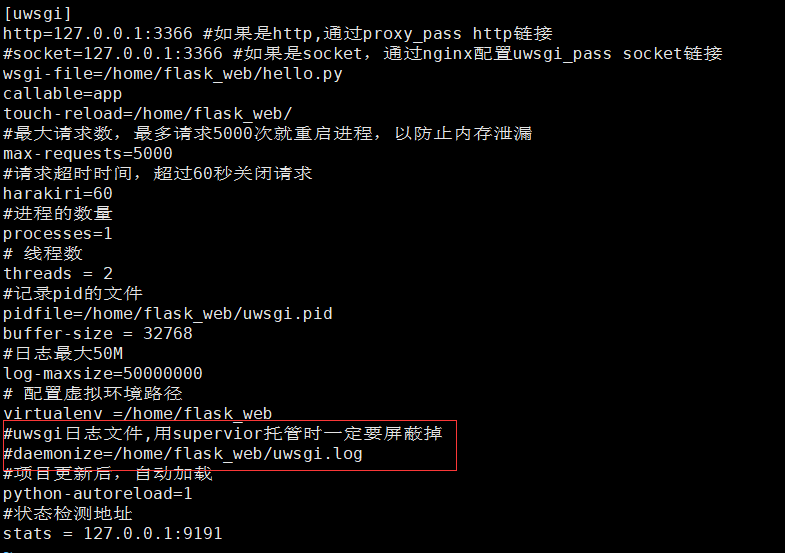
2) 在启动之前先将已经启动的uwsgi进程停掉,否则通过supervisor拉起uwsgi进程时端口冲突
启动supervisord进程
1 | [root@localhost bin]# supervisord -c /etc/supervisord.conf |
修改配置文件后重新加载可以通过 supervisorctl reload 命令重新加载
查看supervisor托管状态
1 | [root@localhost supervisord.d]# supervisorctl status |
可以看到uwsgi被supervisor托管并已经启动。如果需要通过supervisor的web控制界面进行进程的管理。需要修改/etc/supervisord.conf的配置文件将访问的IP地址限制放开,设置用户名、口令
1 | [inet_http_server] ; inet (TCP) server disabled by default |
重新启动supervisor,重启时会报需要验证的错误
1 | [root@localhost supervisord.d]# supervisorctl shutdown |
可以直接kill -9杀掉supervisor的进程再启动,也可以通过supervisorctl 输入用户名、口令通过shutdown然后再重启。
启动命令:supervisord -c /etc/supervisord.conf
这时就可以通过supervisor的web控制界面进行进程的管理了。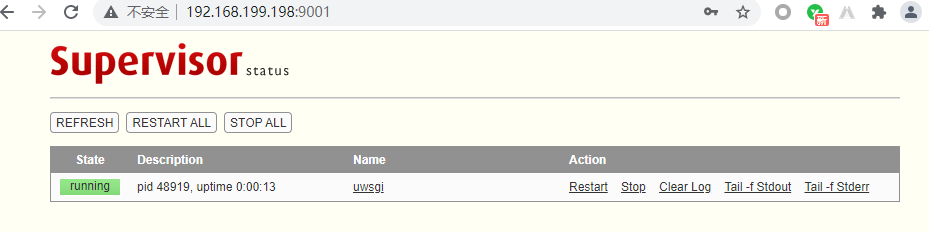
至此,CentOS7下python3+Flask+uWSGI+Nginx+Supervisor环境全部搭建好了。
作者博客:http://xiejava.ishareread.com/

关注:微信公众号,一起学习成长!